El mensaje de error 0xC0000188 es un error específico de Windows, que se encuentra comúnmente en las versiones modernas de Windows, especialmente Windows 7, Windows 8 / 8.1 y Windows 10. Básicamente, está asociado con el Visor de eventos de una PC afectada, que proporciona supervisión de errores y actividades. y aplicaciones que se ejecutan en su PC.
Para resolver este problema y restaurar su PC a su condición de trabajo anterior (normal), las soluciones de este tutorial le mostrarán varias soluciones, específicamente aquellas que se pueden aplicar en Windows 10. Siga leyendo!
Cómo reparar el error 0xC0000188? Este problema puede aparecer si el servicio Superfetch no se está ejecutando, así que asegúrese de habilitarlo configurando su Tipo de inicio en Automático. Si eso no funciona, inicie el símbolo del sistema y ejecute un escaneo DISM, o intente iniciar su PC en estado de inicio limpio.
¿Cómo puedo reparar el error 0xC0000188 de Windows 10??
- Habilitar el servicio Superfetch
- Ejecutar DISM Health Scan
- Ejecutar PC en estado de arranque limpio
1. Habilite el servicio Superfetch
Si encuentra el error 0xC0000188, la primera línea de acción es verificar si el servicio Superfetch está habilitado. En el caso de que esté deshabilitado, no tiene que buscar más, ya que el servicio deshabilitado es probablemente lo que está causando el error. En este caso, la solución definitiva es simplemente habilitarlo.
Para habilitar el servicio Superfetch en Windows 10, siga las siguientes pautas:
- En la ventana del escritorio de su PC, presione el Tecla de Windows + R teclas para abrir el cuadro de diálogo Ejecutar.
- En el cuadro, escriba services.msc y presione el Entrar. Esto te llevará al Servicios ventana

- Busque y haga clic derecho en el Superfetch Servicio.
- En las opciones mostradas, seleccione Propiedades.
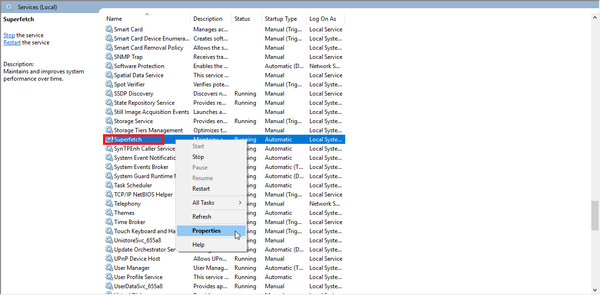
- Ve debajo del Tipo de inicio subsección y configúrelo en Automático.
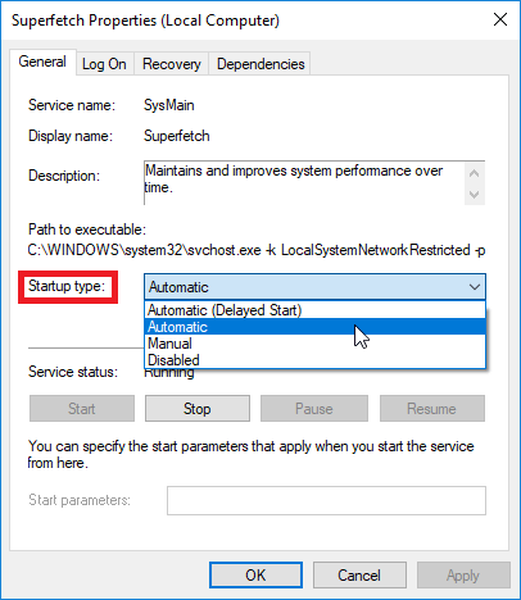
- Hacer clic Okay en la base de la ventana.
- Haga clic en comienzo para ejecutar el servicio (si se está ejecutando actualmente, simplemente pase al siguiente paso).
- Haga clic en Aplicar> Aceptar.
- Salga del programa y reinicie su PC.
Una vez hecho esto, el mensaje de error debería dejar de aparecer en su PC. Sin embargo, si el error no se corrige, simplemente intente con la siguiente solución.
- LEER TAMBIÉN: Cómo solucionar problemas de arranque heredado en Windows 10
2. Ejecute el análisis de estado de DISM
En el caso de que el error 0xC0000188 sea causado por un conjunto de archivos de sistema corruptos, puede intentar ejecutar el comando DISM a través del símbolo del sistema.
Para ejecutar este proceso, siga los pasos que se describen a continuación:
- En la ventana de su escritorio, haga clic en el Ventanas icono para abrir comienzo.
- En el menú Inicio, ingrese CMD y haga clic derecho en CMD.
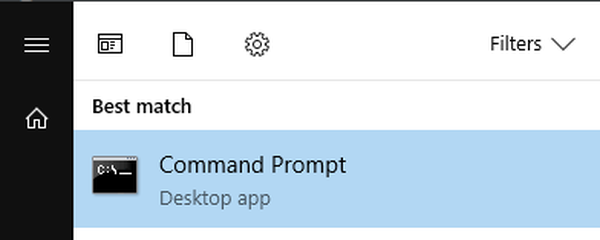
- Seleccione Ejecutar como administrador.
- En la ventana del símbolo del sistema, escriba las siguientes teclas de comando: DISM.exe / En línea / Imagen de limpieza / Scanhealth y luego presione el Entrar llave.
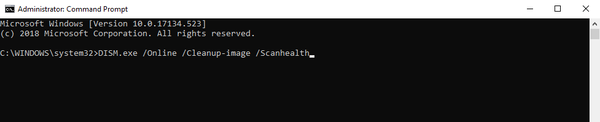
- Ahora, escriba DISM.exe / En línea / Imagen de limpieza / Restorehealth y golpea el Entrar llave.
- Salga del símbolo del sistema y reinicie la PC.
Una vez que haya reiniciado con éxito su sistema, verifique si el problema está resuelto. Si no es así, puede probar la siguiente solución..
3. Ejecute la PC en estado de inicio limpio
Ejecutar un inicio limpio ayuda a determinar si el error 0xC0000188 es causado por un programa de terceros. Para verificar y resolver este problema en un estado de inicio limpio, siga las pautas que se describen a continuación:
- Abre el correr ventana.
- En el cuadro Ejecutar, ingrese msconfig, y presione Entrar. Esto te llevará al Configuración del sistema ventana
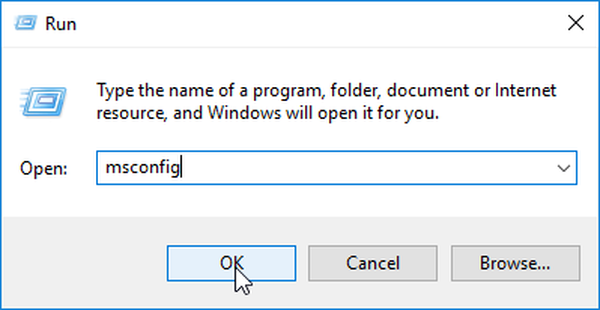
- Navega al Servicios sección; localizar y comprobar el Esconder todos los servicios de Microsoft.
- Busque y haga clic en Desactivar todo.
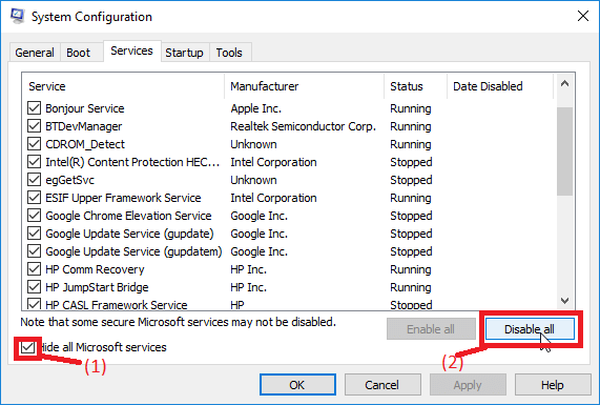
- Navegue a la sección de Inicio; localizar y hacer clic en el Abierto Administrador de tareas.
- Deshabilite todos los elementos de inicio en el Puesta en marcha lengüeta.
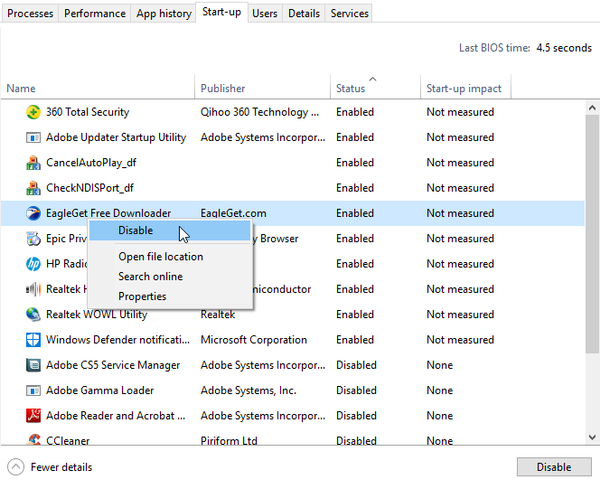
- Hacer clic Okay para terminar el proceso.
- Salga del programa y reinicie su sistema.
El error 0xC0000188 puede ser problemático, pero esperamos que haya logrado solucionarlo después de usar una de nuestras soluciones..
LEER TAMBIÉN:
- Se le ha denegado el permiso para acceder a esta carpeta [ERROR FIX]
- Se produjo un error al generar el informe WSUS [Solución completa]
- ¿Cómo puedo solucionar el error de carga de la aplicación 65432 en Steam?
- reparación de windows 10
 Friendoffriends
Friendoffriends
![Cómo corregir el error 0xC0000188 de Windows 10 [GUÍA COMPLETA]](https://friend-of-friends.com/storage/img/images_1/how-to-fix-0xc0000188-windows-10-error-[complete-guide].jpg)


